Spoločnosť Apple nedávno vydala OS X 10.8.3 spolu s aktualizáciami zabezpečenia pre predchádzajúce verzie OS X a zatiaľ čo aktualizácie fungovali správne pre veľkú väčšinu používateľov, niekoľko z nich uviedlo, že majú problémy s tým, že niektoré programy ako Preview a TextEdit teraz nebudú spustiť. Keď je program otvorený, v niektorých prípadoch systém vyzve používateľov na autentifikáciu a opravu užívateľskej knižnice, ale po dokončení programu sa program po niekoľkých sekundách jednoducho zastaví po odplávaní v dokumente OS X Dock. V iných prípadoch môže program jednoducho zlyhať a generovať hlásenie o chybe.

Funkcia TextEdit a Náhľad sú programy typu sandboxed v systéme OS X, čo znamená, že ich systém izoluje a mnohé z ich zdrojov zo zdieľaných oblastí, ku ktorým majú prístup iné programy. V prípade všetkých programov typu "sandboxed" tieto zdroje existujú ako zrkadlo v adresári knižnice používateľa v priečinku s názvom Kontajnery. Ak sa však tento priečinok z nejakého dôvodu stal nedostupným, program sa nemusí spustiť správne alebo je možné uložiť súbory alebo inak spustiť podľa očakávania.
Ak sa tak stane, systém vás môže vyzvať, aby ste pokúsili opraviť kontajner v knižnici, ale ak je to neúspešné, potom môžete vykonať niekoľko krokov na prekonanie chyby a opätovné spustenie programu.
Prvý pokus o opravu povolení v domovskom adresári používateľa. Niektorí, ktorí sa s týmto problémom vyskytli, sa neúspešne pokúsili opraviť povolenia na bootovacej jednotke pomocou nástroja Disk Utility, ale riešia sa iba globálne zdroje, ako je systémová zložka a niektoré nainštalované aplikácie a nie všetky užívateľské súbory.

Ak chcete opraviť oprávnenia domovského priečinka používateľa, reštartujte systém a súčasne stlačte príkaz Command-R na nahratie oddielu OS X Recovery HD. Po výbere jazyka zvoľte položku Terminál z ponuky Pomôcky a zadajte príkaz "resetpassword" (všetko jedno slovo), aby ste otvorili nástroj na správu hesiel a účtov. Tu zvoľte jednotku zavádzania a z rozbaľovacej ponuky vyberte svoj používateľský účet. Potom kliknite na tlačidlo Reset (Resetovať) v sekcii pre resetovanie povolení domovských priečinkov a zoznamu prístupových práv (ACL).
Keď k tomu dôjde, ukončite program a reštartujte systém, aby ste zistili, či programy fungujú správne.
Ak naďalej vidíte problémy, ďalším krokom je vymazať priečinky kontajnerov pre každú problematickú aplikáciu. Ak to chcete urobiť, otvorte ponuku Prejsť v nástroji Finder a podržte klávesu Option, aby ste odhalili možnosť Library (Knižnica). Vyberte túto možnosť, ak chcete otvoriť priečinok Knižnica používateľov, a potom otvorte priečinok Kontajnery. Tu nájdete zoznam priečinkov pre každú aplikáciu typu "sandboxed", pričom každá z nich bude pomenovaná podľa domény programu, napríklad "com.apple.Preview" pre aplikáciu Náhľad.

Pri odstraňovaní priečinka kontajnera pre každý program vynúte systém, aby ho znovu vytvoril, kontajner môže obsahovať niektoré potrebné informácie, napríklad neuložené dokumenty a nastavenia, aby ste ich pôvodne priamo neodstránili. Namiesto toho ju presuňte na pracovnú plochu alebo na iné bezpečné miesto mimo priečinok Kontajnery a spustite príslušný program.
Ak sa program spúšťa správne, ale zistíte, že chýba automatický ukladaný dokument alebo dva, na ktorých pracujete, potom by ste mali byť schopní nájsť dokument otvorením starého kontajnera a vyhľadaním potrebných súborov v ňom. Štruktúra súboru kontajnera by mala zrkadlovať vašu domovskú zložku: mala by obsahovať zložky ako "Dokumenty", "Filmy" a "Hudba" alebo aspoň prezývky, ktoré vedú k nim.
Týmto spôsobom odstráňte zložky kontajnerov pre všetky problematické programy a mali by ste byť schopní prekonať varovnú správu, ktorá vás vyzve na opravu knižnice pri každom spustení programu.

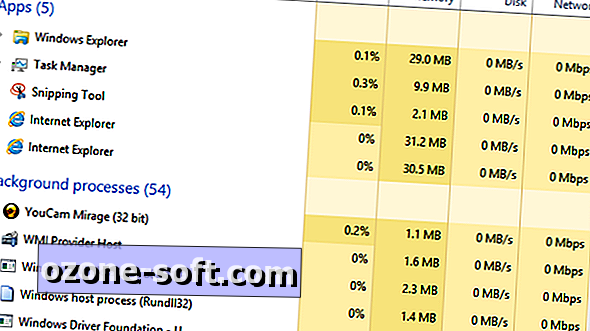


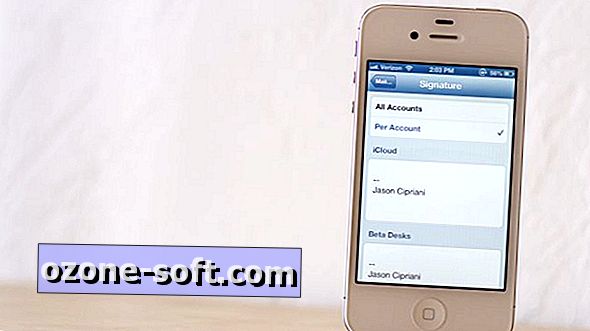








Zanechajte Svoj Komentár